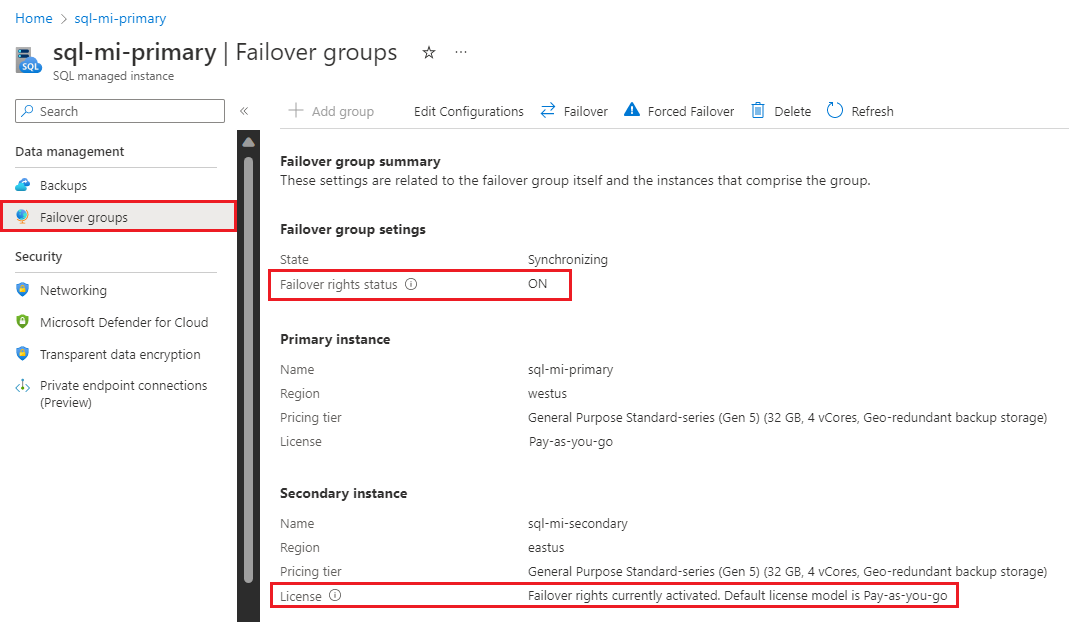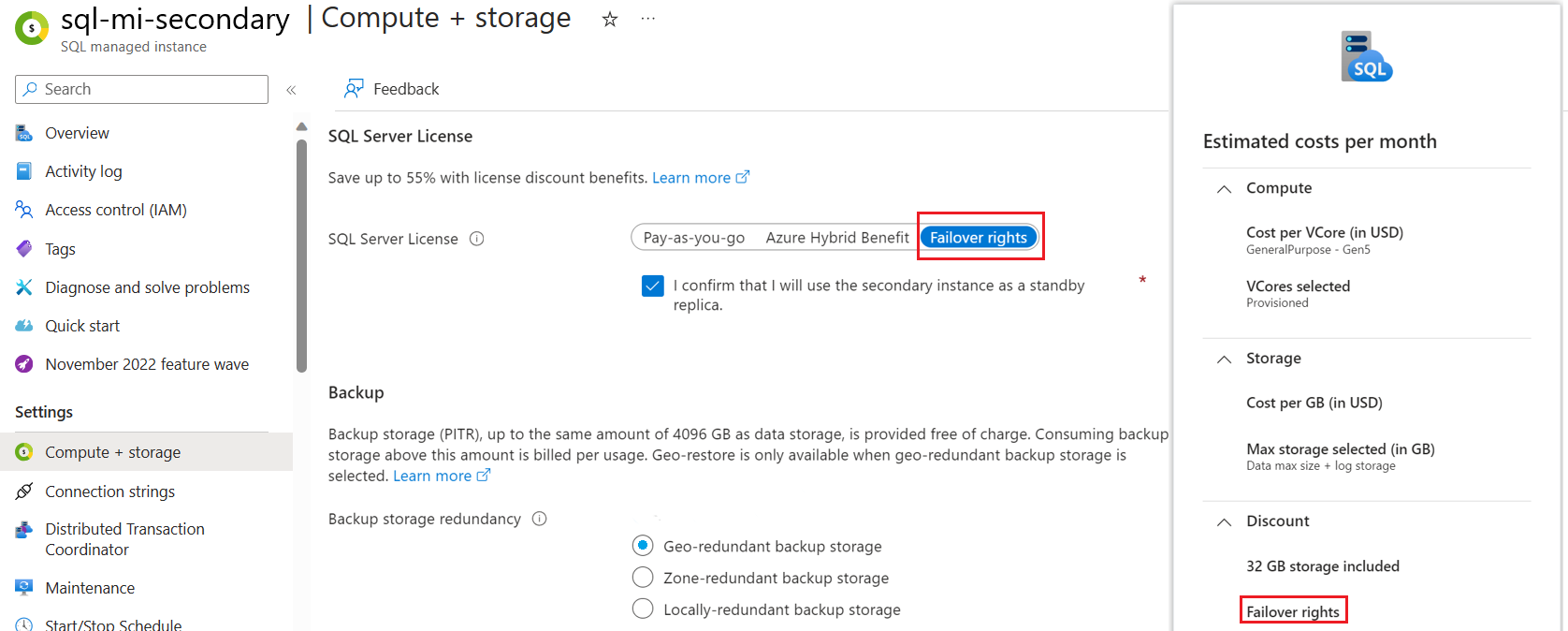本文介绍在使用 Azure SQL 托管实例时,如何通过指定用于备用的辅助托管实例来节省许可成本。
注意
只有在故障转移组中将辅助实例配置为备用实例时,才可使用故障转移权益。 对于 SQL Server 与 SQL 托管实例之间的混合环境,请改用混合故障转移权益。
概述
如果使用辅助 SQL 托管实例部署作为灾难恢复的备用实例,并且辅助实例没有任何读取工作负载或应用程序连接到它,则可以通过将副本指定为备用实例来节省许可成本。
根据产品许可条款中的故障转移权益,在将辅助实例指定为备用实例时,Microsoft 会免费为你提供主实例的许可数量的 vCore。 你仍需为辅助实例使用的计算和存储付费。
SQL 托管实例部署的故障转移组仅支持一个副本。 该副本必须是可读副本,或被指定为备用副本。
成本收益
将 SQL 托管实例副本指定为备用副本时,Azure 不会为备用副本使用的 vCore 收取 SQL Server 许可费用。 但是,由于实例是按整小时计费的,因此,如果在某个小时中间更改状态,则仍可能需要支付整个小时的许可费用。
使用即用即付模式的客户与使用 Azure 混合权益模式的客户之间的权益转换方式不同。 对于即用即付客户,vCore 在发票中享受了折扣。 对于将 Azure 混合权益用于备用副本的客户,次要副本所使用的 vCore 数量会返回到他们的许可池。
例如,作为即用即付客户,如果有 16 个 vCore 分配给辅助实例,那么当你将辅助实例指定为仅备用时,发票中会显示对 16 个 vCore 的折扣。
在另一个示例中,如果有 16 个 Azure 混合权益许可证,并且你将两个都具有 8 个 vCore 的托管实例部署到一个故障转移组,那么在将辅助实例指定为备用实例后,会有 8 个 vCore 返回到许可证池以用于其他 Azure SQL 部署。
功能
下表描述了备用辅助托管实例的功能:
| 功能 | 说明 |
|---|---|
| 有限的读取工作负载 | 将实例指定为备用实例后,只能在辅助实例上运行有限数量的读取工作负载,例如动态管理视图 (DMV)、备份和数据库控制台命令 (DBCC) 查询。 |
| 计划的故障转移 | 备用副本支持所有计划的故障转移方案,包括恢复演练、将数据库重新定位到不同区域以及将数据库返回到主实例。 辅助实例切换为主实例时,它可以处理读取和写入查询。 新的辅助实例(原来的主实例)将成为备用副本,不应该用于读取工作负载。 |
| 计划外故障转移 | 在计划外故障转移期间,辅助实例切换到主角色后,它可以同时处理读取和写入查询。 缓解中断并重新连接原始主实例后,它将成为新的辅助备份副本,不应该用于读取工作负载。 |
| 备份和还原 | 备用副本和可读辅助托管实例的备份和还原行为是相同的。 |
| 监视 | 备用副本支持可读辅助副本支持的所有监视操作。 |
| RPO 和 RTO | 备用副本提供与可读次要副本相同的恢复点目标 (RPO) 和恢复时间目标 (RTO)。 |
| 删除故障转移组 | 如果通过使用 Remove-AzSqlDatabaseInstanceFailoverGroup cmdlet 等方法删除故障转移组,则备用副本将成为读/写独立实例。 许可模式将返回到指定为备用(Azure 混合权益或即用即付)之前的状态。 |
辅助实例必须仅用于灾难恢复。 不能将任何生产应用程序连接到副本。 下面列出了备用副本上允许的活动:
- 运行备份
- 执行维护操作,例如 checkDB
- 连接监视应用程序
- 运行灾难恢复演练
配置备用副本
可以使用两个选项将辅助托管实例指定为备用实例:
- 创建故障转移组时,将其指定为备用组。
- 更新现有故障转移组的配置。
新建故障转移组
使用 Azure 门户、Azure PowerShell 和 Azure CLI 创建新的故障转移组时,可以将辅助实例指定为备用副本。
在 Azure 门户中创建新的故障转移组时,对于“故障转移权限”,请选择“打开”。 选中“我确认我会将辅助实例用作备用副本”旁边的框。 选择“创建”以创建故障转移组。
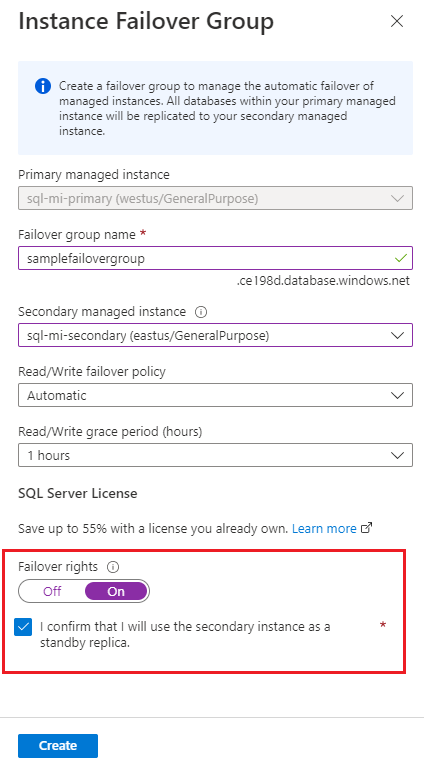
有关详细信息,请参阅配置故障转移组。
现有故障转移组
你可以使用 Azure 门户、Azure PowerShell 和 Azure CLI 更新现有故障转移组的故障转移权限。
要使用 Azure 门户更新现有故障转移组的故障转移权限,请执行以下步骤:
在 Azure 门户中,转到辅助 SQL 托管实例资源。
在左侧菜单的“数据管理”下,选择“故障转移组”。
在命令栏中,选择“编辑配置”。
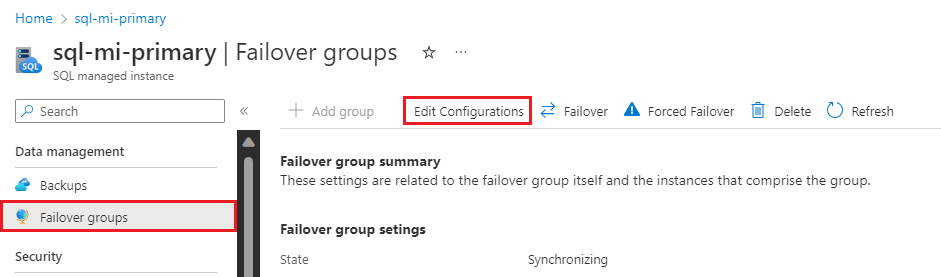
在故障转移组的“编辑配置”中,为“故障转移权限”选择“打开”。 选中“我确认我会将辅助实例用作备用副本”复选框。
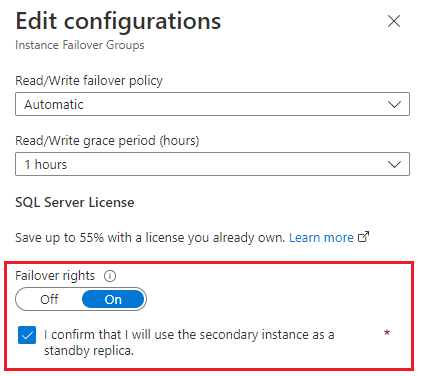
选择“应用”以保存新设置并关闭配置窗格。
或者,可以在辅助托管实例的计算 + 存储中启用故障转移权限。 有关详细信息,请参阅查看许可权限。
重要
如果看到混合故障转移权限而不是故障转移权限,则可能是在主托管实例上。 转到辅助托管实例以正确激活故障转移权限。 与故障转移组一起使用时,在主实例上激活混合故障转移权限不会为你节省辅助实例的许可成本。
查看许可权限
你可以使用 Azure 门户、Azure PowerShell 或 Azure CLI 检查现有故障转移组的许可权限。
在 Azure 门户中,有两个位置可以检查辅助托管实例的许可情况:
- 故障转移组,用于检查主托管实例。
- 计算 + 存储,用于检查辅助托管实例。
在“故障转移组”中,确保“故障转移权限状态”设置为“打开”,并且辅助实例的许可模式是“当前激活的故障转移权限”。
默认许可模式表示的是:在故障转移组发生故障转移且当前的辅助实例成为新的主实例的情况下,恢复使用的许可模式。 故障转移时可能会产生费用,具体取决于默认许可模式。
在辅助托管实例的计算 + 存储中,确认已激活故障转移权限许可证。 在“成本摘要”下,查看当前针对该实例收到的故障转移折扣。
如果未激活故障转移权限,并且有资格享受权益,则还可以在任一实例的“概述”中看到以下建议。 若要激活权益,请选择建议以转到“编辑配置”。
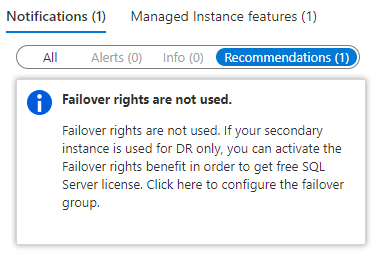
后续步骤
- 有关指南,请参阅将 SQL 托管实例添加到故障转移组。
- 若要获取示例脚本,请参阅使用 PowerShell 在 SQL 托管实例中创建故障转移组。
- 有关业务连续性的概述和方案,请参阅使用 Azure SQL 数据库和 Azure SQL 托管实例实现业务连续性。
- 若要了解自动备份,请参阅 SQL 数据库自动备份。
- 若要了解如何使用自动备份进行恢复,请参阅从服务启动的备份中还原数据库。